https://jingyan.baidu.com/article/5d368d1eda82f73f60c0572b.html 这个是在网上找到的资料,不错的东东,谢谢
安装前注意事项:
1、要清楚你的MAC笔记本是不是有 施乐 V1.5 以上的驱动,如果没有的话,需要下载,并安装上去。
http://onlinesupport.fujixerox.com//driver_downloads/fxmacprnstd1710am105iml.dmg 下载地址,直接双击安装即可。
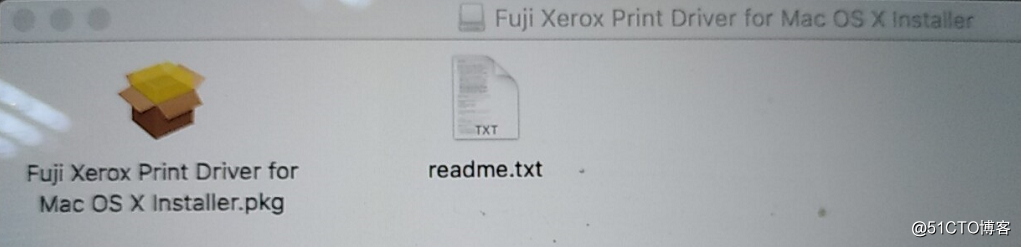
2、如果不需要密码的,可以直接忽略。
先上图:
机器还同事了,所以没有拍到这个,在网上找了一张图。
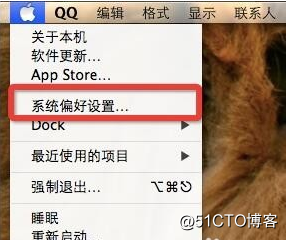
同事的电脑是英文版的。大家遇到也是英文版的系统,得点那个烂苹果就可以看到有一个 SY 开关的了,就点它。哈。。。
在显示的界面上可以找到打印机的图标。
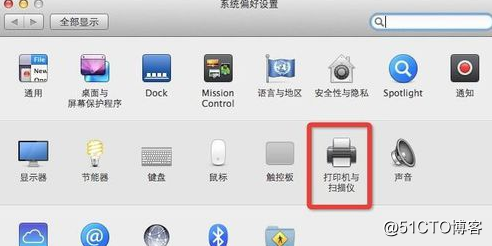
这个也是网上找到的图,哈。。。
双击后,如下图,点红色的 + 字,添加打印机。
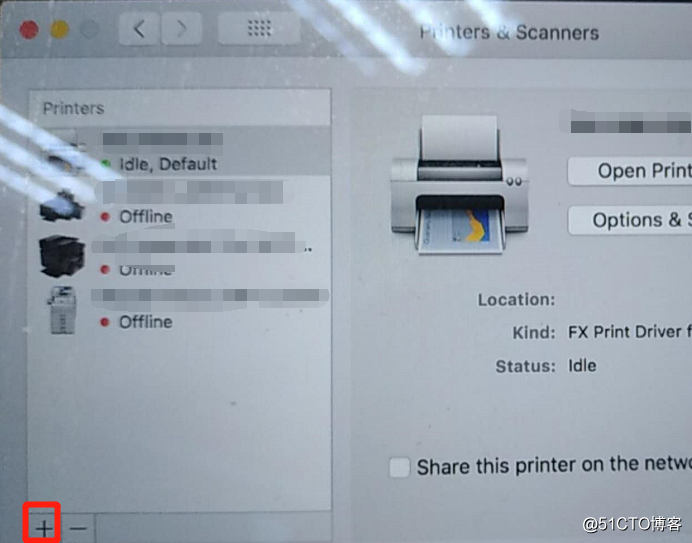
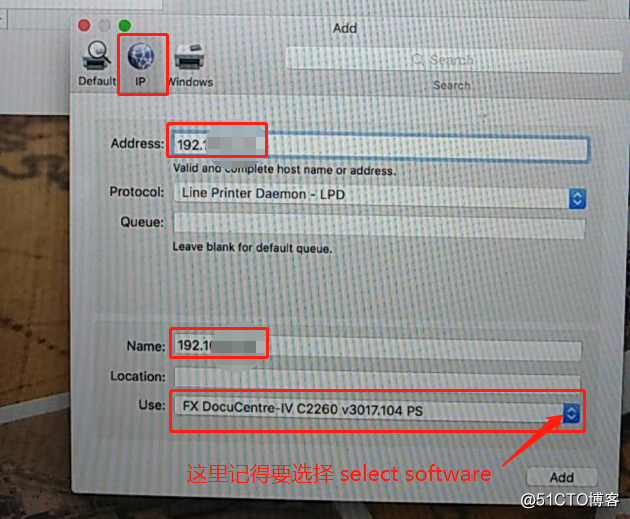
因为上面已经安装了 V1.5 的驱动,所以可以直接在搜索里找 V1.5 ,再选择安装,下一步就OK.
因为我这里的打印机是需要使用用户名与密码打印的,所以我们还要进行一些设置。
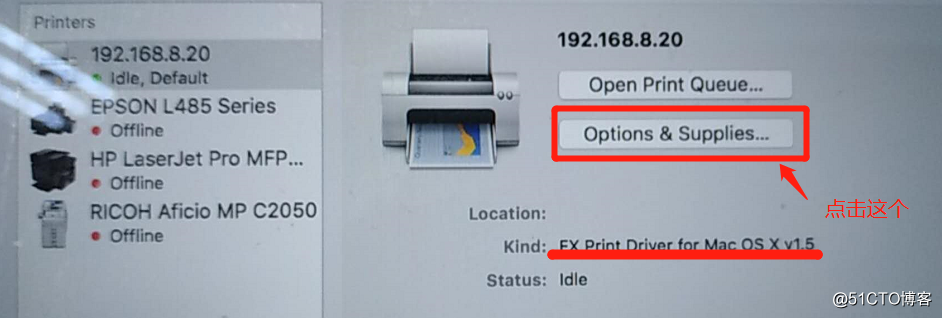
要先点击上面的 OPTIONS 在弹出的窗口是选择 显示用户包与密码,要不下面的步骤没办法进行。
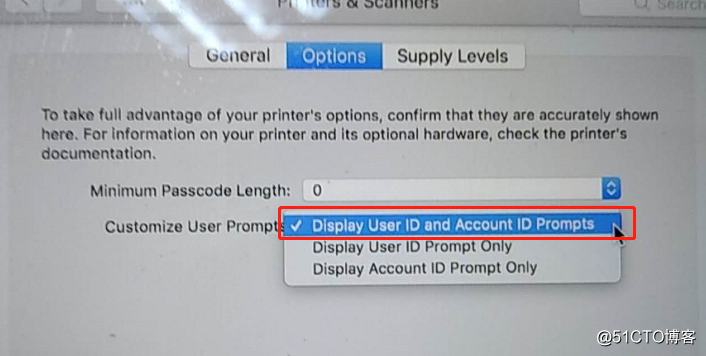
打开一份要打印的文件,什么都 OK 。直接选择打印,找到刚才安装的打印机。
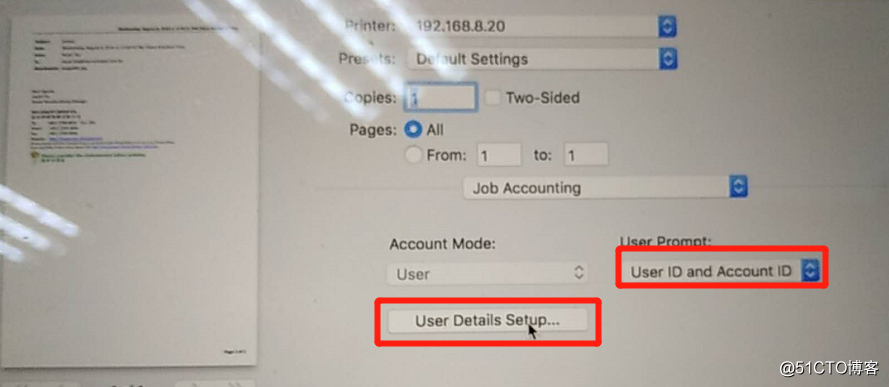
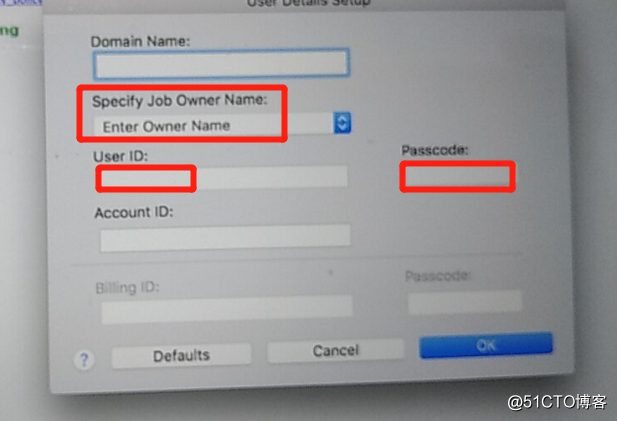
输入完上面的 USER ID 与 PASSCODE 后,OK
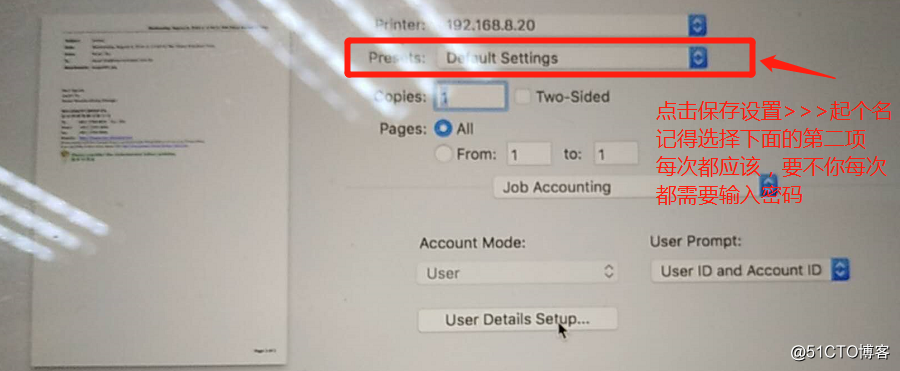
到这里也就是安装成功了,祝你好运!!!
原文:http://blog.51cto.com/hznethome/2156295